本文目录导读:
在当今数字化时代,软件安装已成为我们使用各类数字产品服务时的常见需求,无论是在个人电脑上安装办公软件、图像处理工具,还是在智能设备上安装应用程序,正确的安装流程都能确保软件顺利运行,充分发挥其功能,为我们的工作和生活带来便利,对于许多初学者来说,软件安装过程中可能会遇到各种问题,如安装包来源不明导致的安全风险、系统环境不匹配造成的安装失败,以及复杂的安装步骤令人望而却步等,本文将详细介绍软件安装的通用流程、常见问题及解决方法,帮助大家轻松应对软件安装,畅享数字化生活与工作。
一、安装前准备
(一)确认系统要求
不同的软件对操作系统、硬件配置有特定要求,一款专业的视频编辑软件可能要求操作系统为 Windows 10 及以上版本,并且需要具备一定的核心数处理器、足够的内存和显存,在安装软件之前,务必仔细查看软件官方网站或安装包说明中的系统要求信息,确保自己的设备满足条件,可以通过右键点击“此电脑”或“我的电脑”,选择“属性”来查看设备的基本信息,包括操作系统类型和版本、处理器型号、已安装内存容量等,如果设备不满足要求,强行安装软件可能导致软件无法正常运行,出现卡顿、死机甚至系统崩溃等问题。
(二)选择合适的安装包版本
软件通常会提供多种安装包版本,如 64 位版和 32 位版,如果设备的操作系统是 64 位,建议优先选择 64 位版的软件安装包,因为它能够更好地利用系统的资源,提供更强大的性能和更高的稳定性,可以在操作系统的“属性”中查看系统类型来确定是 32 位还是 64 位,有些软件还会区分正式版、测试版、便携版等不同版本,正式版通常经过充分测试,功能完善且稳定;测试版可能存在一些尚未修复的漏洞或功能不完善之处,适合喜欢尝鲜且能够接受潜在风险的用户;便携版则无需安装,可直接在存储设备中运行,方便在不同设备间携带使用,但可能在功能上会有所限制,根据自身需求和使用场景选择合适的版本至关重要。
(三)下载可靠的安装包
为了确保软件的安全性和完整性,应从官方渠道下载软件安装包,官方网站通常是软件开发者提供的最权威、最安全的下载源,能够保证安装包未被篡改或植入恶意程序,在一些知名应用商店,如苹果 App Store、安卓应用商店(如华为应用市场、小米应用商店等),上架的软件也经过了一定的审核筛选,相对安全可靠,避免从非官方、不可信的网站下载软件,这些来源的安装包可能包含病毒、木马、恶意插件等有害程序,一旦安装可能会导致个人信息泄露、设备被恶意控制等严重后果,在下载过程中,注意观察网址是否正确,是否为官方域名,同时留意文件大小是否符合正常范围,若文件大小明显异常偏小或偏大,可能存在问题。
二、软件安装流程
(一)Windows 系统下的软件安装(以.exe 格式安装包为例)
1、双击下载好的安装包文件,通常是一个.exe 后缀的文件,如果是压缩包格式(如.zip、.rar),则需要先使用解压软件将其解压,然后在解压后的文件夹中找到可执行的安装文件进行双击运行。
2、此时可能会弹出用户账户控制窗口,询问是否允许该程序对设备进行更改,这是 Windows 系统的一种安全防护机制,点击“是”按钮给予许可,以便继续安装过程。
3、进入安装向导界面,一般会显示软件的名称、版本号以及开发商等信息,在安装向导中,按照提示逐步进行操作,首先可能会看到软件的使用协议或许可证条款,仔细阅读后,若同意条款,则勾选相应的“我接受”或类似选项,然后点击“下一步”按钮继续安装。
4、选择安装路径是安装过程中的重要一步,默认情况下,软件会自动选择一个安装位置,但有时该位置可能不是用户期望的目录,可以点击“浏览”按钮,在弹出的对话框中选择其他合适的磁盘分区和文件夹作为安装路径,建议选择一个空间充足且便于管理的分区和文件夹,避免安装在系统盘的系统目录下,以免影响系统性能和稳定性,选择好安装路径后,点击“确定”按钮回到安装向导,再点击“下一步”。
5、安装向导可能会提供一些可选组件或功能的选择,根据自己的实际需求勾选或取消勾选相应选项,某些办公软件可能会提供完整版和精简版的安装选项,或者附带一些额外的工具插件等,选择完毕后,再次点击“下一步”。
6、点击“安装”按钮开始正式安装软件,安装过程可能需要一些时间,具体时长取决于软件的大小和复杂程度以及设备的硬件性能,在安装过程中,屏幕上通常会显示安装进度条或剩余时间等信息,安装完成后,部分软件可能会自动启动程序,而有些则需要手动找到桌面快捷方式或开始菜单中的程序图标来启动。
(二)Mac 系统下的软件安装(以.dmg 格式安装包为例)
1、下载好.dmg 格式的软件安装包后,双击该文件打开安装镜像,此时会出现一个包含软件图标和“应用程序”文件夹窗口的界面。
2、将软件图标直接拖动到“应用程序”文件夹中,即可完成软件的安装,这个过程相对简单直观,因为 Mac 系统对软件的管理和安装有一定的规范性和安全性保障,在拖动过程中,可能会弹出一个确认对话框,提示用户确认是否要将该软件添加到应用程序目录中,点击“添加”按钮即可。
3、安装完成后,可以在“访达”的“应用程序”文件夹中找到该软件的应用程序图标,双击即可启动软件,有些软件在第一次启动时可能会有一些初始化设置或引导教程,按照提示进行操作即可。
三、安装过程中的常见问题及解决方法
(一)安装权限问题
在某些情况下,尤其是涉及到系统级软件或需要对系统关键区域进行修改的软件安装时,可能会出现权限不足的错误提示,这可能是由于当前用户账号没有管理员权限所致,解决方法是在 Windows 系统中,右键点击安装程序,选择“以管理员身份运行”;在 Mac 系统中,则需要在“系统偏好设置”-“用户与群组”中为当前用户开启管理员权限,或者使用具有管理员权限的账号进行安装操作,但在开启管理员权限时要注意谨慎操作,避免误操作导致系统安全问题。
(二)软件冲突
当安装多个软件时,可能会出现软件之间的冲突,这种冲突可能是由于多个软件依赖同一系统资源或库文件的不同版本,或者是两个软件的功能存在相互干扰的情况,某些音频编辑软件可能会与声卡驱动程序或其他多媒体播放软件发生冲突,导致声音异常或软件无法正常启动,解决软件冲突的方法有多种,可以尝试更新相关软件的版本,使其兼容最新的系统环境和资源;或者卸载其中一个冲突的软件,看是否能解决问题;也可以在网上搜索针对特定软件冲突的解决方案,有时会有其他用户分享一些有效的解决经验或补丁程序。
(三)系统环境缺失组件
部分软件在运行时依赖于特定的系统组件或运行时环境,如果在安装过程中缺少这些组件,可能会导致安装失败或软件无法正常运行,一些基于 Python 语言开发的软件需要安装 Python 解释器及相关库文件;一些游戏软件可能需要安装 DirectX、OpenAL 等图形音频处理库,当遇到这种情况时,可以根据软件的提示信息查找并下载安装相应的组件或库文件,软件官方网站会在常见问题解答或帮助文档中说明所需的系统组件及下载地址。
四、安装后的检查与优化
(一)检查软件完整性
安装完成后,首次打开软件时,应检查软件的各项功能是否能够正常使用,对于文字处理软件,尝试创建新的文档、输入文字、排版格式、保存和打印等功能;对于图像编辑软件,检查图片的打开、编辑、调整色彩、裁剪、保存导出等操作是否顺畅,如果发现某些功能无法正常使用或出现错误提示,应及时记录问题现象,并尝试重新安装软件或联系软件开发商的技术支持团队寻求解决方案。
(二)软件更新设置
大多数软件在开发过程中会不断进行版本更新,以修复漏洞、优化性能、增加新功能等,安装完成后,建议在软件的设置选项中检查是否有自动更新功能,并开启该功能以便及时获得最新的软件版本更新通知并自动下载安装,如果没有自动更新功能或希望手动更新软件,可以定期访问软件官方网站或应用商店查看是否有可用的新版本发布,并按照更新提示进行下载安装操作,保持软件的及时更新有助于提高软件的稳定性和安全性,同时也能享受到开发者不断改进和完善的新功能与体验。
掌握正确的软件安装方法、了解安装过程中可能遇到的问题及解决方法,并在安装后进行必要的检查与优化,是确保软件能够顺利安装和正常运行的关键,随着数字化技术的不断发展和软件应用的日益丰富,我们需要不断学习和积累相关经验知识,以便在面对各种软件安装需求时能够从容应对,充分利用软件资源提升生活品质和工作效率,希望本文所介绍的内容能够帮助大家在软件安装的道路上少走弯路,顺利开启数字化应用之旅。

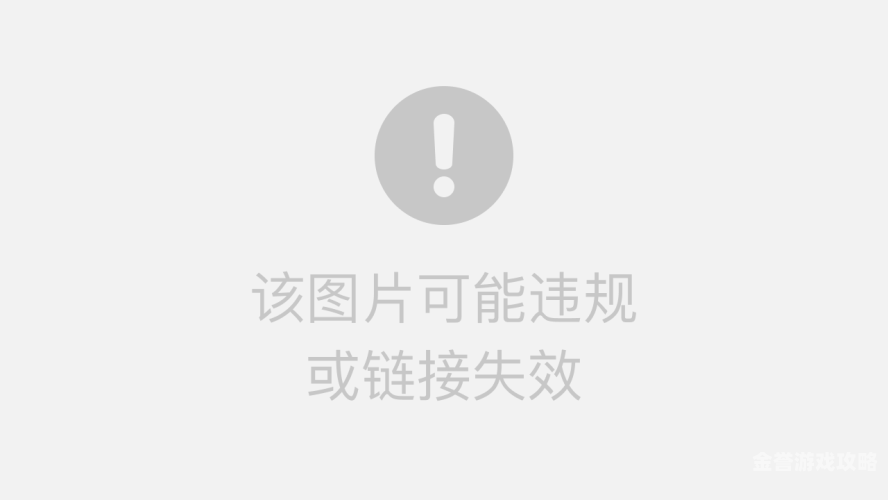


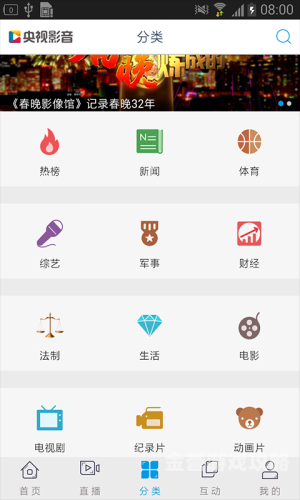




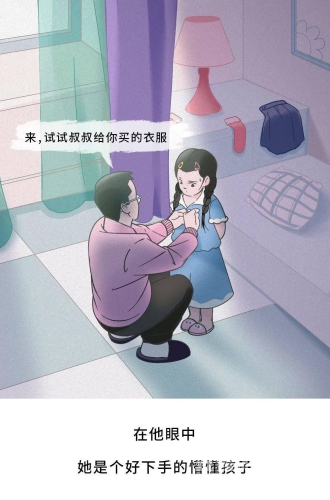
 京公网安备11000000000001号
京公网安备11000000000001号 京ICP备11000001号
京ICP备11000001号